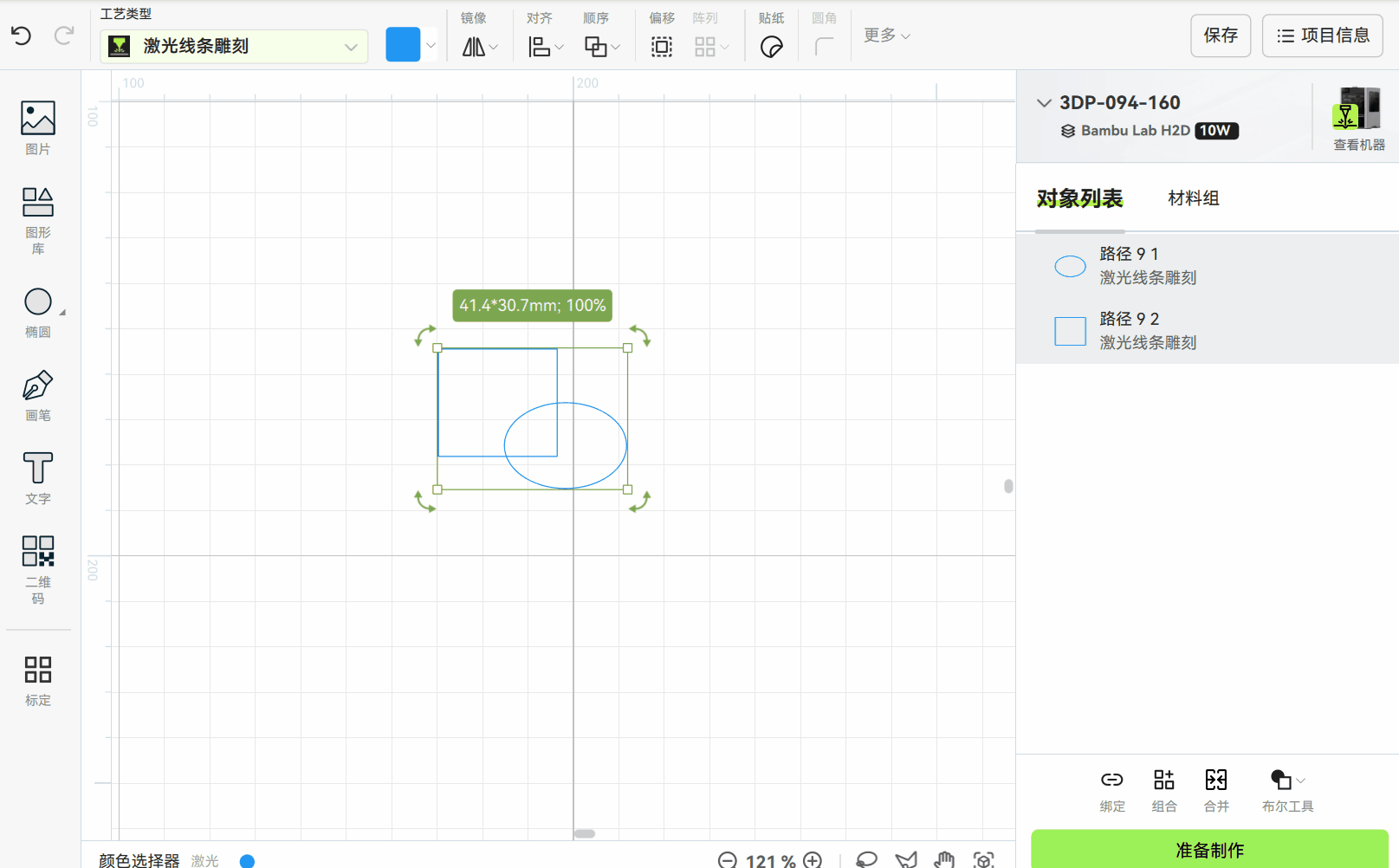¶ 简介
Bambu Suite提供了两个很关键的常用工具——绑定和组合,用于约束和组织不同图案对象之间的位置关系。在此之前,首先介绍一下软件的基础工作流程。
Bambu Suite的设计空间提供给用户一张非常大的画布,以及各种设计和编辑工具,方便用户设计和组织多层的2D图案。用户在这里看到的是整个项目里的所有2D图案叠加在一起的效果,比如下面的多层贺卡,由白色,红色,黑色等不同层次的图案叠加组合而成。
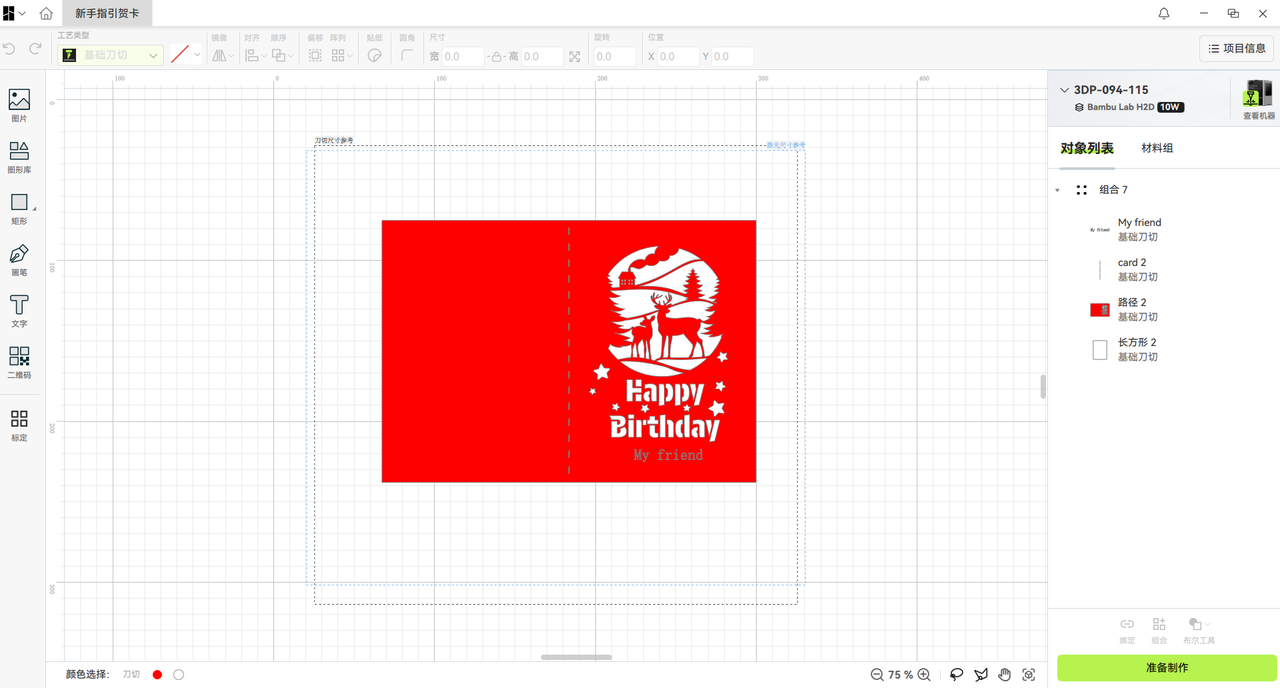
点击右下角准备制作按钮,进入准备界面,进行制作前准备工作。图案会由多层叠加的状态按照特定规则拆分成多个材料组和多盘,每一盘可以选择使用不同的材料进行加工。例如红色的主贺卡使用红色卡纸制作,白色的内衬使用白色卡纸进行制作。
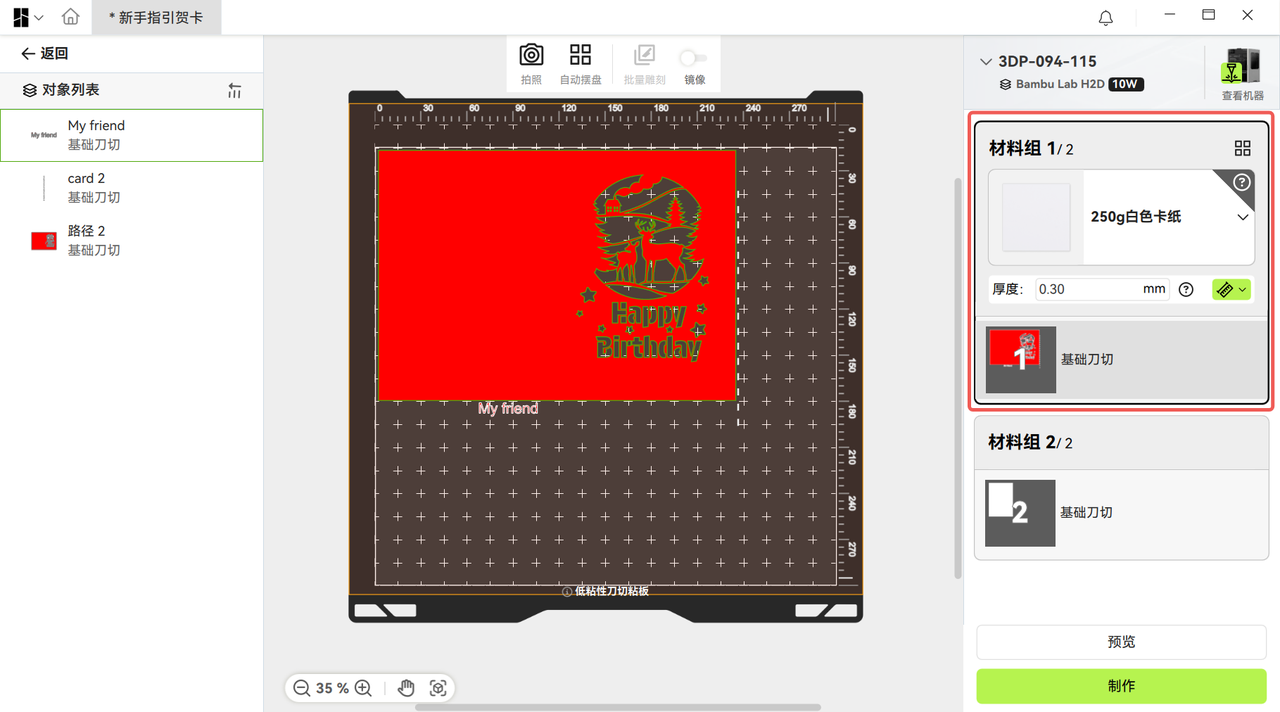
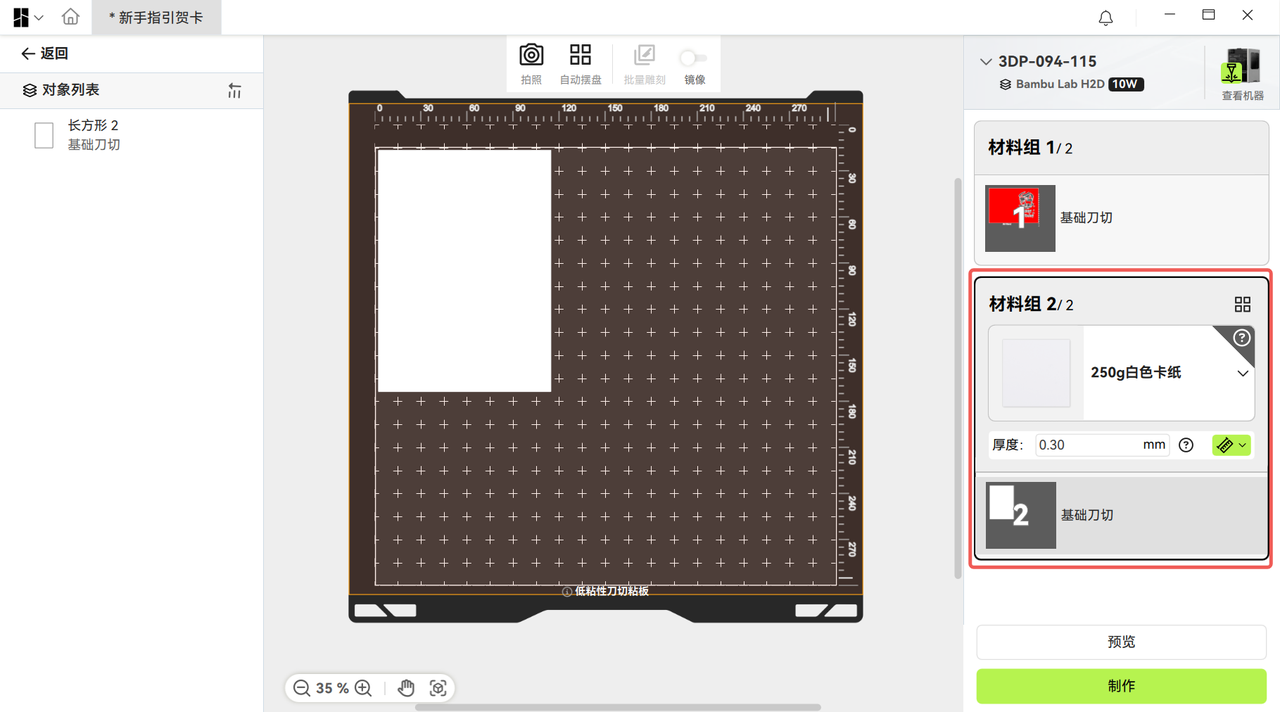
你可以点击右下角的“制作”按钮,进入制作空间,逐盘开始加工任务。制作空间提供liveview,设备加工进度以及步骤的展示和引导。等所有盘加工完之后,你可以把加工的作品手动拼接在一起,组成完整的贺卡。
¶ 功能概述
-
组合工具:用来约束对象在设计空间的画布上的相对位置关系,方便用户在设计画布上对多个物体进行移动等批量操作,但不一定会在同一盘加工。
-
绑定工具:不仅约束各对象在设计画布上的相对位置关系,并且到了准备制作的阶段,图案也会被绑定在同一物理盘上保持相对位置关系不变,整体进行加工。
-
合并工具:能够将矢量线条或者形状彻底合并为一个图案对象,主要适用于需要将多个元素作为整体处理的情况。
下面是各功能的详细演示。
¶ 绑定/解绑工具
由上面的贺卡项目的示例图可以看出,进入到准备页面后,对象被分配到了不同盘。即使分配到了同一盘中的多个对象,相对位置也发生了变化,只能一个个独立加工。
如何实现从设计空间切换到准备空间时,相应对象放在一盘并保持相对位置不变,进行整体加工呢?例如上面例子里的贺卡上的折线和文字,就需要刀切在红色主贺卡的相应位置,和红色主贺卡一起加工。
方法就是使用Ctrl+鼠标左键选中多个需要绑定的对象,然后点击“绑定”,就可以把需要放在一盘进行加工的图案绑定在一起。然后进入准备空间时,相关图案就会被绑定在一起,自动分配到同一盘上进行加工。如果需要撤销绑定,则选中对象后点击“解绑”即可取消,如下图的操作示例。
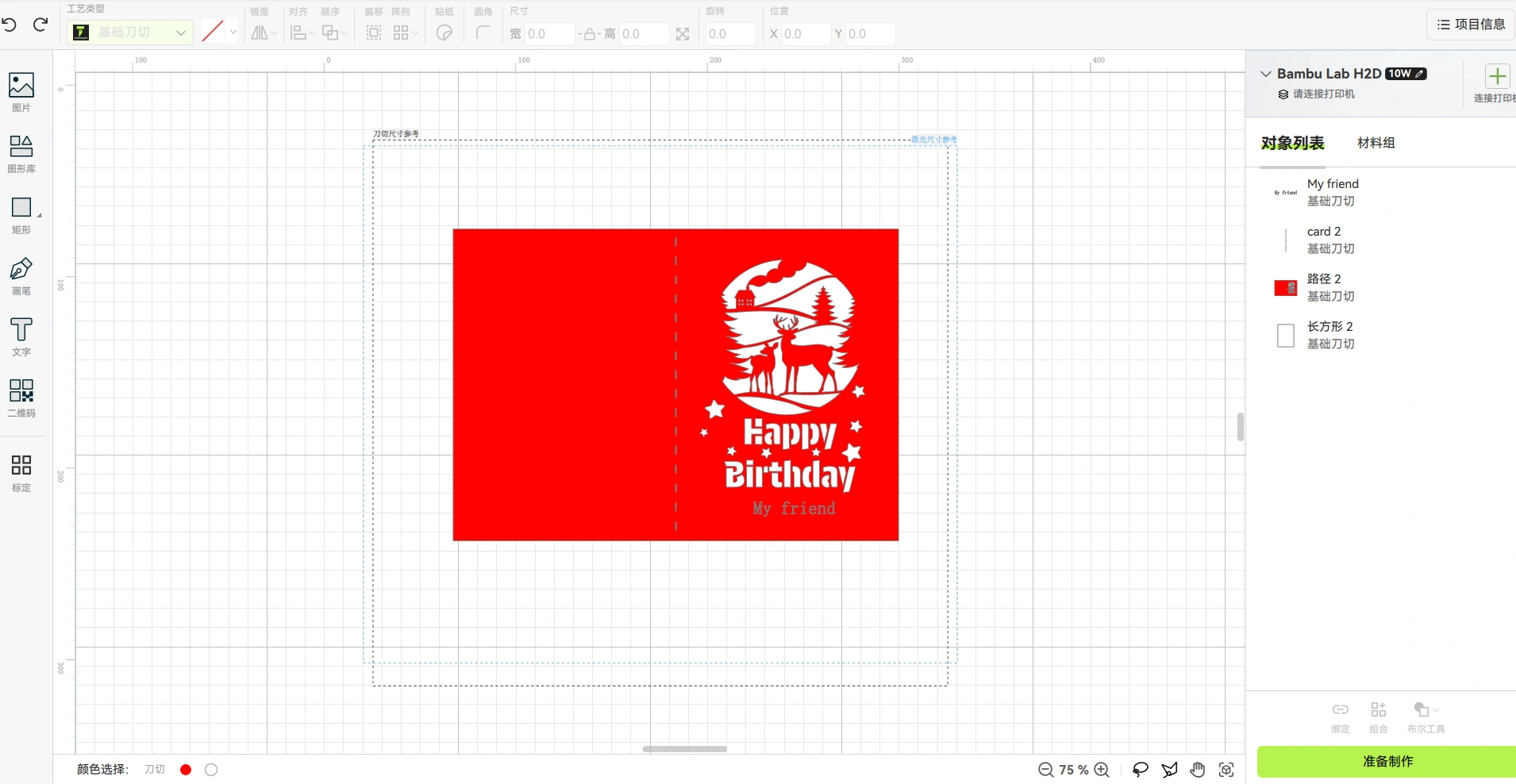
而未绑定的对象,进入准备空间会按照不同的加工方式进行自动摆放,相对位置会发生改变,甚至会根据不同加工工艺分类分配到不同的盘上。
总结起来,绑定工具的作用是将多个图案,甚至是不同加工工艺的图案,约束相对位置关系不变,且放在同一盘上进行加工。
¶ 组合/取消组合工具
组合/取消组合工具相比绑定/解绑工具要弱化很多,只是为了方便用户在设计空间组织不同的图案,约束他们的相对位置,方便一起选中移动等操作,但并不约束这些图案在准备空间的相对位置以及是否在一盘上进行加工。即便是组合在一起的图案,到了准备空间也可能会被拆分到不同的盘上进行加工,如下图所示。
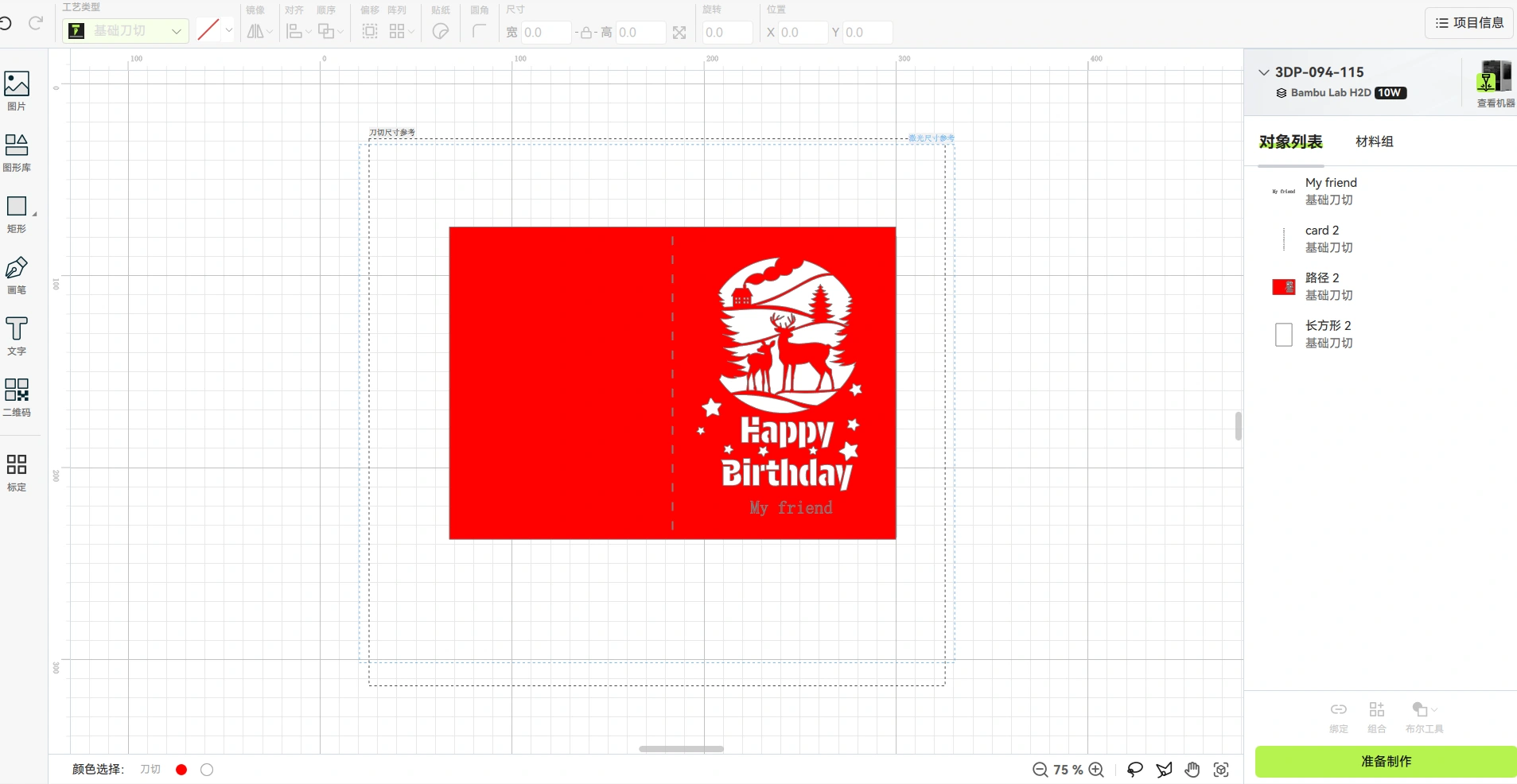
¶ 合并/拆分工具
合并工具,用于将画布上的线条和形状,彻底合并为一个图案对象。拆分则是对应的反操作,将矢量图形,按照线条或者形状等基本元素拆散成独立的对象。
- 合并工具
- 作用:将选中的多个矢量线条和形状合并为单个图案对象;
- 效果:合并后成为一个整体对象,无法再访问和编辑原始独立图案。
- 拆分工具
- 作用:将合并后的矢量图形拆分为原始的独立线条和形状;
- 效果:恢复各图案的独立可编辑状态。
不同于绑定工具和组合工具,合并/拆分只能操作矢量图形,无法处理像素化的位图。而且绑定和组合之后的图案,依然是多个图案,只是约束了图案之间的相对位置关系,依然可以点开查看和选中内部的每个图案,每个图案也可以独立设置不同的参数,但合并之后的图案就彻底是单个图案了。